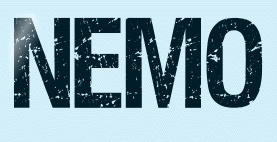 |

Deze tutorial is auteursrechtelijk beschermd door Belinda Graphics, alle rechten voorbehouden.
Elke verspreiding, zonder voorafgaande schriftelijke toestemming is geheel verboden.
Elke gelijkenis met een andere tutorial is puur toeval.
Ik heb de les gemaakt in PaintShop Pro 2019 op 25-05-2020.
Ik heb de persoonlijke toestemming van Belinda om haar lessen te vertalen uit het Frans.
Wil je deze vertaling linken, dan moet je Belinda daarvoor persoonlijk toestemming om vragen !!!
Ik ben alleen maar de vertaler, de auteursrechten liggen volledig bij Belinda.
Merci beaucoup Belinda, que je pouvez traduire vos tutoriéls en Néerlandais.
Claudia.
Materialen :

De Maskers worden allemaal in PSP zelf geopend.
Belinda heeft de gebruikte selectie bij de materialen gevoegd, voor als je niet met alfakanalen kunt of wil werken.
De afmetingen van je werkvlak zijn dan de volgende : 1000 x 600 px, transparant.
Mocht je problemen hebben bij het openen van de materialen,
gebruik dan het gratis programma "7zip".
Filters :
Filters Unlimited 2.0.
Color Filters - Blue Sky ***
Tile & Mirror - Radial Mirror ***
AP 01 [Innovations] - Lines - SilverLining.
It@lian Editors Effect - Effetto Fantasma.
***Importeer de filters Color Filters en Tile & Mirror in het filter "Filters Unlimited 2.0"***
Kleurenpallet :
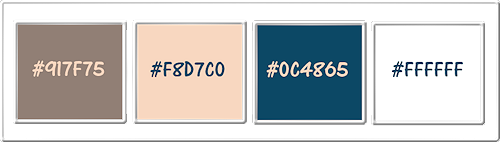
1ste kleur = #917F75
2de kleur = #F8D7C0
3de kleur = #0C4865
4de kleur = #FFFFFF
Wanneer je met eigen kleuren werkt speel dan met de mengmodus en/of dekking naar eigen inzicht.
Klik op onderstaande banner om naar de originele les te gaan :
![]()
Voorbereidingen :
Open alle benodigde materialen in PSP.
Maak van elk een duplicaat via SHIFT + D en sluit de originele.
Sla regelmatig je werkje tussendoor op als psp-image formaat,
als PSP er dan plotseling mee zou stoppen, dan moet je niet telkens alles opnieuw maken.
![]()
OPGELET !!! Naargelang de gebruikte kleuren, kunnen de Mengmodus en de Laagdekking verschillen. |
![]()
1.
Open uit de materialen het bestand "Calque-Alpha- Nemo".
Dit is geen leeg bestand. De selecties zitten in het alfakanaal.
Venster - Dupliceren (of gebruik de sneltoetsen SHIFT + D).
Sluit het originele bestand, we werken verder op het duplicaat.
Vul de laag van het bestand met de 1ste kleur.
Effecten - Insteekfilters - <I.C.NET Software> - Filters Unlimited 2.0 - Color Filters - Blue Sky :
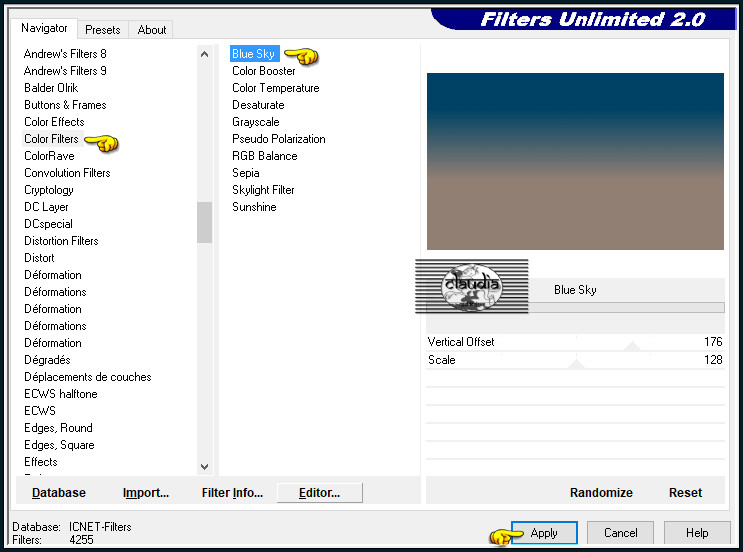
Effecten - Insteekfilters - <I.C.NET Software> - Filters Unlimited 2.0 - Tile & Mirror - Radial Mirror :
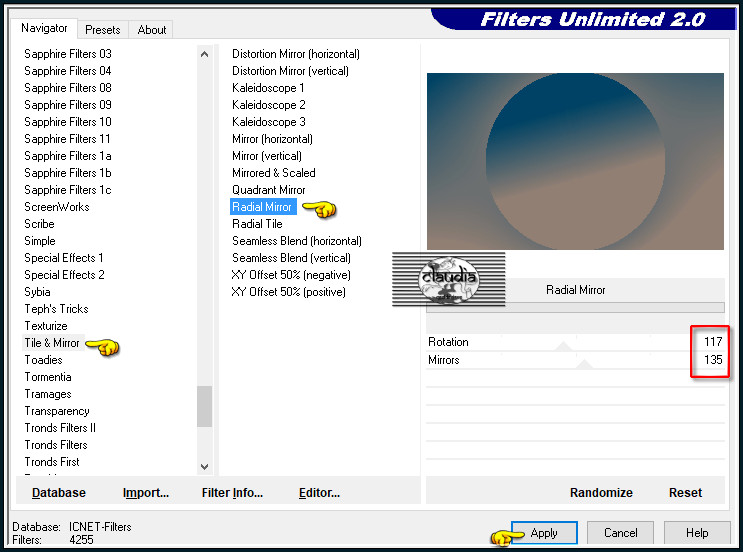
Aanpassen - Scherpte - Verscherpen.
![]()
2.
Lagen - Nieuwe rasterlaag.
Selecties - Alles selecteren.
Open uit de materialen het Masker "LF-Mask-186".
Bewerken - Kopiëren.
Ga terug naar je werkje.
Bewerken - Plakken in selectie.
Selecties - Niets selecteren.
Lagen - Eigenschappen : zet de Mengmodus van deze laag op Zacht licht en de Dekking op 87%.
![]()
3.
Lagen - Nieuwe rasterlaag.
Vul deze laag met de 3de kleur.
Open uit de materialen het Masker "cas_Mask_0518_06" en minimaliseer het.
Ga terug naar je werkje.
Lagen - Nieuwe maskerlaag - Uit afbeelding :
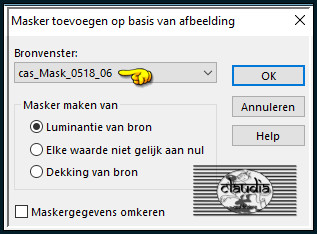
Lagen - Samenvoegen - Groep samenvoegen.
Lagen - Eigenschappen : zet de Mengmodus van deze laag op Vermenigvuldigen.
Lagen - Dupliceren.
![]()
4.
Lagen - Nieuwe rasterlaag.
Vul deze laag met de 4de kleur.
Open uit de materialen het Masker "0_1c928f_89cdb979_orig" en minimaliseer het.
Ga terug naar je werkje.
Lagen - Nieuwe maskerlaag - Uit afbeelding :
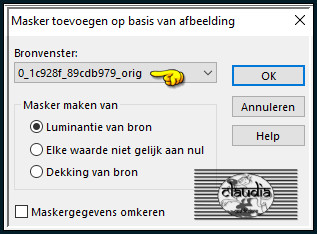
Lagen - Samenvoegen - Groep samenvoegen.
Lagen - Eigenschappen : zet de Dekking van deze laag op 32%.
Effecten - Insteekfilters - AP 01 [Innovations] - Lines - SilverLining :
![Effecten - Insteekfilters - AP 01 [Innovations] - Lines - SilverLining](../../images/Vertaalde_Lessen/Belinda-Graphic/Nemo/Plaatje5.jpg)
Lagen - Samenvoegen - Zichtbare lagen samenvoegen.
![]()
5.
Selecties - Selectie laden/opslaan - Selectie laden uit alfkanaal : Sélection #Nemo
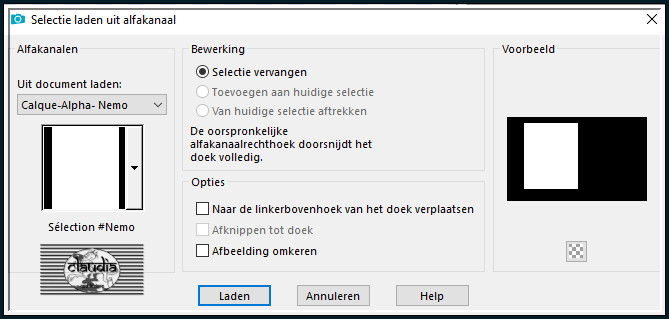
Selecties - Laag maken van selectie.
Open uit de materialen de tube "JHanna_144_280309_Mark Ryden-1".
Afbeelding - Spiegelen - Horizontaal spiegelen.
Bewerken - Kopiëren.
Ga terug naar je werkje.
Bewerken - Plakken als nieuwe laag.
Plaats de tube in het midden van de selectie :

Selecties - Omkeren.
Druk 1 x op de Delete toets op het toetsenbord.
Selecties - Omkeren.
Lagen - Samenvoegen - Omlaag samenvoegen.
Laat de selectie actief !!!
Effecten - Insteekfilters - AAA Frames - Foto Frame :
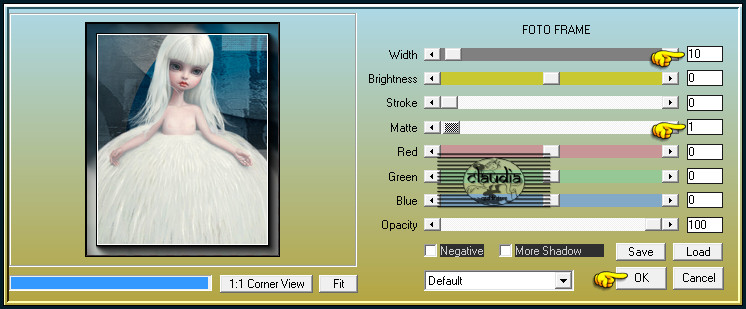
Selecties - Wijzigen - Selectieranden selecteren :
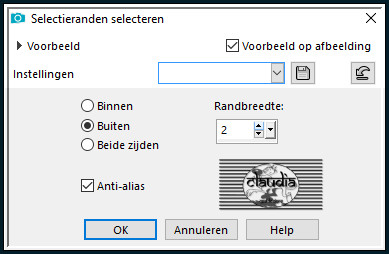
Vul de selectie met de 4de kleur.
Selecties - Niets selecteren.
Effecten - 3D-Effecten - Slagschaduw :
Verticaal = 1
Horizontaal = 1
Dekking = 30
Vervaging = 15
Kleur = Zwart (#000000)
![]()
6.
Open uit de materialen het element "Deco-Nemo".
Bewerken - Kopiëren.
Ga terug naar je werkje.
Bewerken - Plakken als nieuwe laag.
Druk op de K toets op het toetsenbord om het raster te activeren en voer deze getallen in :
Positie X = 25,00 / Positie Y = 119,00

Druk op de M toets om het raster te deactiveren.
OF plaats het element links op je werkje :
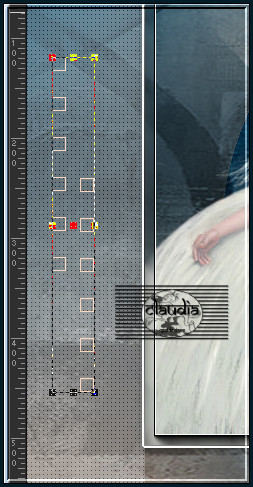
Lagen - Dupliceren.
Richting = Rechts
Graden = 90
Verder niets aangevinkt
Aanpassen - Scherpte - Verscherpen.
Druk op de K toets op het toetsenbord om het raster te activeren en voer deze getallen in :
Positie X = 621,00 / Positie Y = 32,00
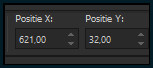
Druk op de M toets om het raster te deactiveren.
OF plaats het gedupliceerde element rechts bovenaan op je werkje :
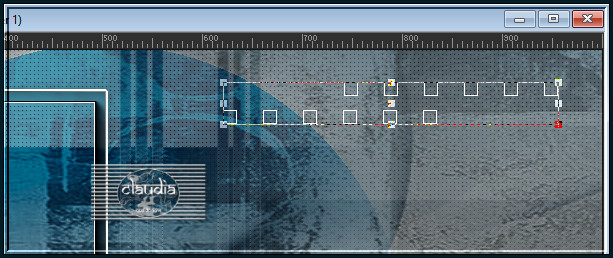
![]()
7.
Open uit de materialen het WordArt "WA-Nemo©BelindaGraphic".
Bewerken - Kopiëren.
Ga terug naar je werkje.
Bewerken - Plakken als nieuwe laag.
Druk op de K toets op het toetsenbord om het raster te activeren en voer deze getallen in :
Positie X = 131,00 / Positie Y = 501,00
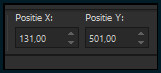
Druk op de M toets om het raster te deactiveren.
OF plaats de tekst onderaan de kader :

![]()
8.
Open uit de materialen de tube "Jen _Cat- 701_19-11-2012".
Bewerken - Kopiëren.
Ga terug naar je werkje.
Bewerken - Plakken als nieuwe laag.
Druk op de K toets op het toetsenbord om het raster te activeren en voer deze getallen in :
Positie X = 510,00 / Positie Y = 156,00
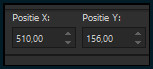
Druk op de M toets om het raster te deactiveren.
OF plaats de tube links onderaan :

![]()
9.
Afbeelding - Randen toevoegen : Symmetrisch aangevinkt
1 px met de 3de kleur
30 px met de 4de kleur
1 px met de 3de kleur
30 px met de 4de kleur
Activeer de Toverstaf, Doezelen en Tolerantie op 0.
Ga terug naar je werkje en selecteer de witte rand van 30 px :
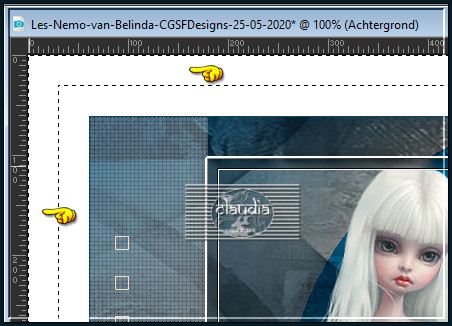
Selecties - Laag maken van selectie.
Ga naar het Kleurenpallet en de Achtergrondkleur op de 4de kleur !!!
Effecten - Insteekfilters - It@lian Editors Effect - Effetto Fantasma :
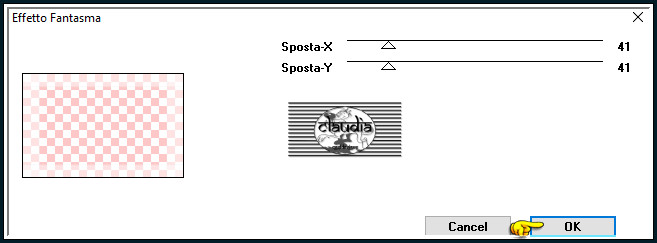
Als je de Achtergrondkleur niet aanpast, dan neemt het filter de kleur over die je eerder als Achtergrond ingesteld had.
Effecten - Randeffecten - Accentueren.
![]()
10.
Lagen - Nieuwe rasterlaag.
Plaats hierop je watermerkje.
Lagen - Samenvoegen - Alle lagen samenvoegen.
Afbeelding - Formaat wijzigen : 1000 px, breedte, formaat van alle lagen wijzigen aangevinkt.
Aanpassen - Scherpte - Verscherpen.
Sla je werkje op als JPG-formaat en daarmee ben je aan het einde gekomen van deze mooie les van Belinda.
© Claudia - Mei 2020.





